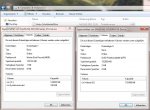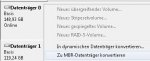- Registriert
- Juli 2010
- Beiträge
- 3.097
Hallo,
Ich habe mir die Tage einen Foxconn NT-A3500 Nettop gekauft und wollte heute Win 7 x64 aufspielen.
Doch leider bleibt er bei der Installation der Komponenten hängen und macht nichtmhr weiter, er bleibt hängen nach dem ersten Neustart.
Hab schon versucht von DVD über einen externen Brenner zu installieren auch von USB geht es nicht.
Bios hat sogut wie keine Einstellungen also kann ich das erstmal vergessen da den Fehler zu suchen
Hat jemand eine Idee woran das liegen könnte?
Ach noch was, warum wird mein USB Stick als UEFI:SanDisk erkannt, hab dann mal den EFI Ordner von der Windows Installion gelöscht aber auch Fehlanzeige.
Über einen Rat wäre ich dankbar.
Ich habe mir die Tage einen Foxconn NT-A3500 Nettop gekauft und wollte heute Win 7 x64 aufspielen.
Doch leider bleibt er bei der Installation der Komponenten hängen und macht nichtmhr weiter, er bleibt hängen nach dem ersten Neustart.
Hab schon versucht von DVD über einen externen Brenner zu installieren auch von USB geht es nicht.
Bios hat sogut wie keine Einstellungen also kann ich das erstmal vergessen da den Fehler zu suchen
Hat jemand eine Idee woran das liegen könnte?
Ach noch was, warum wird mein USB Stick als UEFI:SanDisk erkannt, hab dann mal den EFI Ordner von der Windows Installion gelöscht aber auch Fehlanzeige.
Über einen Rat wäre ich dankbar.